Mac 2019'da AirDrop'u Açmak ve Dosyaları Paylaşmak İçin Kolay Kılavuz
AirDrop, Mac OS x 10'da tanıtıldı.7 ve iOS 7 ve Mac'ler, iPhone'lar ve iPad'ler arasında dosya paylaşmanın en kolay yolu zaten. Bu kullanıcı dostu özellik, aynı ağda olmasalar veya Wi-Fi bulunmasalar bile iki Mac arasında veri aktarımı sağlar. Ancak, hala bilmiyorum birçok kullanıcı var Mac'te AirDrop nasıl açılır ve bu özelliği kullanın. Burada AirDrop'u Mac mini / Mac mavericks / Mac pro / MacBook air / MacBook pro'da etkinleştirmek ve farklı Apple cihazları arasında dosya paylaşmak için açık bir rehber göstereceğiz.
- Bölüm 1: Mac için AirDrop Nasıl Açılır
- 2. Bölüm: İçeriği Mac'te AirDrop ile Paylaşma
- 3. Bölüm: AirDrop Mac Üzerinde Çalışmıyor, Mac ve iPhone Arasında Nasıl Dosya Paylaşılır?
Bölüm 1: Mac için AirDrop Nasıl Açılır
AirDrop, istediğinizi ayarlamanızı sağlarile dosya paylaşmak, herkes ya da sadece kişi olabilir. "Yalnızca Kişiler" seçeneği, iCloud'da oturum açmanız ve birbirinizin kişileri olmanız için size ve kişinize ihtiyaç duyar.
- Mac'inizdeki Finder'ı başlatın ve kaydırma çubuğundaki "AirDrop" seçeneğini tıklayın.
- Mac'inizi diğer cihazlara bağlamanızı kolaylaştıracağı için "Herkes" tarafından görülmeyi seçin.

2. Bölüm: İçeriği Mac'te Airdrop ile Paylaşma
1. Mac'ten Mac'e Airdrop dosyaları:
- AirDrop listesinde kullanıcı simgeleri göründüğünde, aynı bölüm 1'de olduğu gibi her iki Mac'te de AirDrop'u etkinleştirin, dosya göndermek istediğiniz dosyaları Mac'e sürükleyip bırakın, "Gönder" düğmesini tıklayın.
- Mac'i alan dosyada bir bildirim olacakdosyayı kaydetmeyi ya da kaydetmemeyi isteyerek, dosya aktarımını başlatmak için "Kaydet" düğmesini tıklayın. İşlem tamamlandığında, veriler varsayılan olarak "İndirilenler" klasörüne kaydedilir.
2. Mac'ten iPhone'a Airdrop dosyaları
- AirDrop'u açın ve "Herkes" tarafından görülmeyi seçin. Ardından Control Center'da yukarı kaydırın ve iPhone veya iPad'de AirDrop'u açın.
- Alıcının iPhone'u AirDrop penceresinde görünecektir. Mac'inizde Finder'ı başlatın ve paylaşmak istediğiniz dosyaları bulun.
- Dosyaya sağ tıklayın ve ardından menüden "Paylaş" ı seçin.
- Alt menüden "AirDrop" u seçin ve dosyaları paylaşacak kişinin resmini tıklayın.
- Ardından, iPhone'da bir uyarı mesajı olacak, verileri cihazınıza kaydetmek için "Kabul Et" i tıklayın.

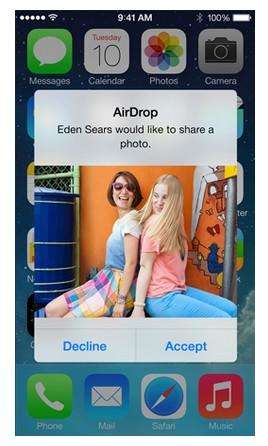
3. Bölüm: AirDrop Mac Üzerinde Çalışmıyor, Mac ve iPhone Arasında Nasıl Dosya Paylaşılır?
Bazen AirDrop iPhone’u Mac’te bulamıyor veyaAirDrop hiç çalışmıyor; iPhone ve Mac OS arasında veri aktarmak için Tenorshare iCareFone for Mac'i deneyebilirsiniz (Rehber, Notlar, Takvim, Uygulama, Video, Yer imi, Fotoğraf, Müzik ve iBook) iPhone ve Mac OS arasında Sierra, OS X, 10.11, 10.10 Yosemite, 10.9 ücretsiz.
- Mac'inizdeki Tenorshare iCareFone yazılımını ücretsiz indirip yükleyin, yazılımı çalıştırın ve iPhone'u bilgisayara bağlayın. "Dosya Yöneticisi" üzerine tıklayın ve ardından dosya tipini seçin.
- Yazılım, dosyaları otomatik olarak listeler, paylaşmak istediklerinizi seçin ve dosyaları Mac'ten iPhone'a aktarmak için "İçe Aktar" seçeneğini tıklayın. İPhone verilerini Mac'e aktarmak için "Dışa Aktar" ı da tıklayabilirsiniz.
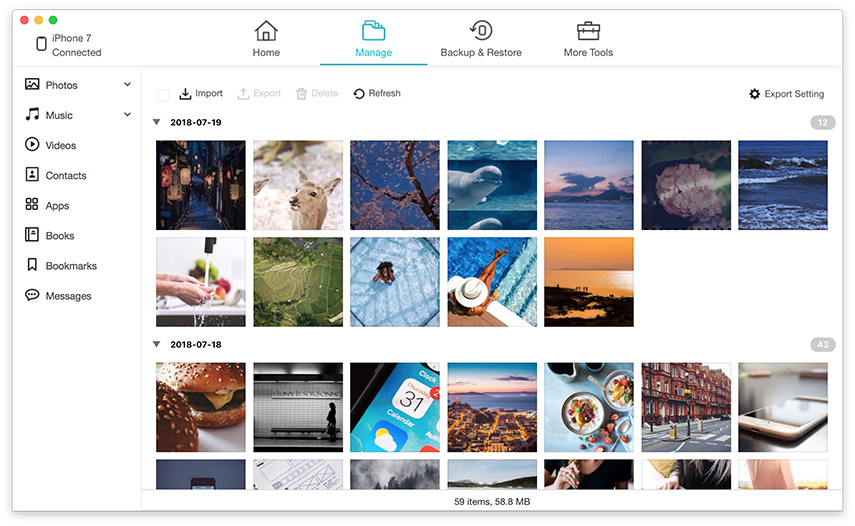

AirDrop gerçekten dosya göndermek için uygun bir yoldurMac ve iPhone arasında değil mi? Yukarıdaki kılavuzda, AirDrop'u açabilir ve verileri arkadaşlarınızla kolayca paylaşabilirsiniz. Hala sorunuz varsa, bize bir mesaj gönderin.









